相信对于一些苹果粉来说,除了iPhone之外,苹果的Apple Watch也是非常受欢迎的产品之一。苹果在2014年9月公布了第一款Apple Watch,到2018年9月正式发售了Apple Watch Series 4,是目前为止Apple Watch中最新的款式 。根据了解,Apple Watch Series 4在2018年成为全球销售量最高的智能手表。Apple Watch Series 4的优势在于显示屏变大、更新了对人体健康的检测、增加了可识别运动种类等等。但一些小伙伴们表示,在使用Apple Watch Series 4的时候还是会觉得不是那么顺手和方便。其实,对于Apple Watch Series 4来说,也有不少方便使用的小技巧,下面就一起来看看吧。

使用软件时,打开控制中心&通知的快捷方式
在使用Apple Watch的时候,通过在手表的下端往上滑,就可以打开手表的控制中心。但在使用软件的过程中,一些小伙伴也会偶尔需要打开控制中心和查看通知,觉得每次都要退出软件才能打开这些设置比较不方便。其实,Apple Watch Series 4有2个快捷键,可以让你在使用软件的同时打开这些设置。只需要在软件打开的状态下,长按手表的底部,控制中心栏就会弹出来,只要将它向上拉就可以进行设置了。另外,如果在使用软件的时候想要查看通知的话,只要长按手表的顶部,通知栏就会弹出,再将它向下拉就可以进行查看了。
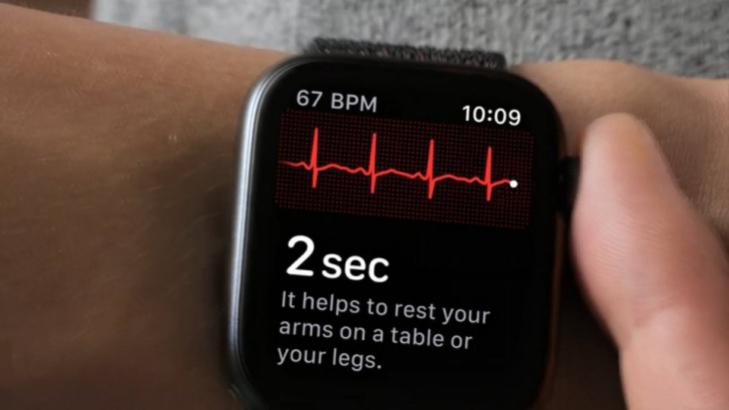
快速测量心率
相信不少小伙伴选择Apple Watch的很大一部分原因,就是为了能随时感应到自己身体的心率变化。但有一些用户表示,虽然Apple Watch会全天监测用户的心率,并且可以随时查看心率的变化,但往往自动测量心率还是需要等待一段时间才能查看结果。如果想要在当下快速地用Apple Watch测量心率,只需要在打开心率测量软件后,将手指放在右上角的数码表冠上,就可以按照每秒的速度更新心率了。

截图快捷键
不少小伙伴都表示,手机的截图功能是非常的好用和必要的存在。其实,除了大部分手机可以进行截图之外,Apple Watch Series 4也可以进行截图。首先,需要在iPhone里先进行设置,在手机中打开Apple Watch软件,点进”通用”,然后找到将”启用屏幕快照”这个选项设置成打开状态。接下来,如果想要在手表上截图,只要同时按住手表上的” 数码表冠按键”和”开关按键”,就能成功地完成截图了。每次截图后,在手表里是无法看到图片的,因为图片都会自动保存在用户的iPhone相册里。这个截图功能,对于有截图需要的用户还是挺方便的。

打开网页的小技巧
虽然说苹果手表无论在设计理念、还有实际屏幕的大小来说,都不是很适合拿来观看网页,但如果遇到没有带手机出门,又想通过Apple Watch查看网页的情况下,其实通过一个小技巧就可以实现。只要提前将想要打开的网页链接发到自己的邮箱里,每次在Apple Watch中打开邮箱软件,直接点链接就能成功地打开网页了。虽然在苹果手表上,是无法做到查看视频等等的操作,但是不少网友们认为能看到大部分的网页内容,就挺不错的了。

改变程序坞的应用显示
用过苹果手表的小伙伴应该都知道,苹果手表会有一个程序坞,按下手表右侧下方的开关键,通过上下扫动手表屏幕或者转动数码表冠,就可以通过程序坞查看用户最近使用过的应用程序。如果大家想要将程序坞改为显示自己想要的软件也是可以的,并且最多可以显示10个应用软件。首先,需要在iPhone内先进行设置,打开手机设置,点进”程序坞”,在程序坞排序中将”最近使用”更换为”个人收藏”,同时还可以增添自己想要加入的软件。
如果想要删除里面的一些软件,可以选择页面右上角的”编辑”,就可以对里面的软件进行删除,还可以根据个人的使用习惯调整软件的顺序。手机设置完成后,再次用Apple Watch查看程序坞时,出现的就是按照自己习惯设置的软件了。

综上所述,虽然苹果手表的本意就是给用户带来更多方便,但是学会以上的小技巧,可以在使用的时候更加轻松和多样化。根据了解,并不是全部系列的苹果手表都可以用到以上的小技巧,目前只有Apple Watch Series4才可以用到这些小技巧。不过在未来,苹果发布的新款Apple Watch中或许还是可以用到的。如果想要入手Apple Watch的小伙伴们,也可以提前将这些小技巧存起来。对于已经是Apple Watch Series 4用户的小伙伴们来说,大家还有还发掘到其他的使用小技巧吗?欢迎在留言里分享一下心得。